win7下载软件无法安装的原因通常都是因为在win7系统设置内禁用了win7安装软件,我们其实只需要对相关的项解除禁用即可。以下是详细的win7软件下载后安装不了的解决方法
工具/原料:
系统版本:windows7系统
品牌型号:联想小新pro14
方法/步骤:
方法一:打开或者关闭禁用Windows Installer和禁止用户安装
1、首先打开win7电脑桌面左下方的开始菜单,鼠标点击“运行”打开。
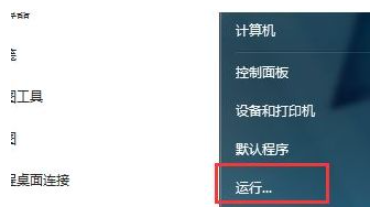
2、在运行菜单中我们输入“gpedit.msc”回车确定,这样即可成功打开组策略界面。
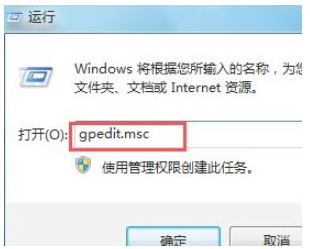
3、在组策略界面左边,找到计算机配置下的“管理模板”选项打开。
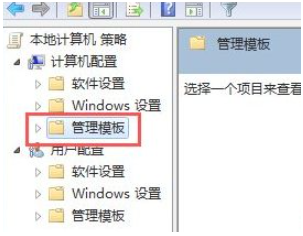
4、接着找到Windows组件,点击展开找到Windows Installer子项再打开。
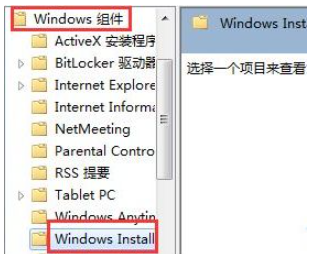
5、在Windows Installer项的右边,我们找到“禁用Windows Installer”和“禁止用户安装”这两项双击打开,将其设置成关闭。这样即可解决win7软件下载后安装不了的问题。
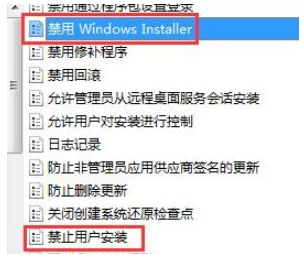
方法二:重装系统解决
如果以上方法还是无法解决,那么可以通过重装系统进行解决,小编推荐大家使用小鱼一键重装系统工具,具体教程可以参照官网。
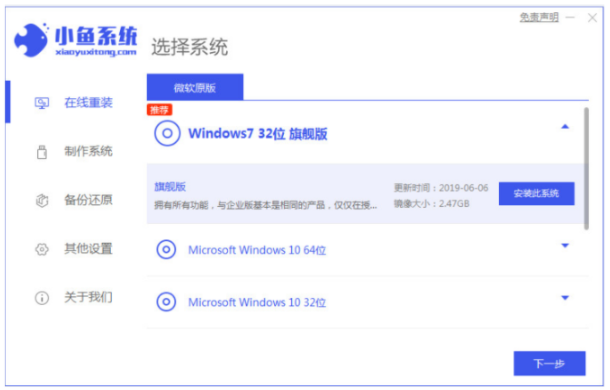
总结:
上述就是win7软件下载后安装不了的解决方法,有遇到类似问题的用户赶紧查下是否是因为以上的原因造成的,参照教程修复即可。
Copyright ©2018-2023 www.958358.com 粤ICP备19111771号-7 增值电信业务经营许可证 粤B2-20231006